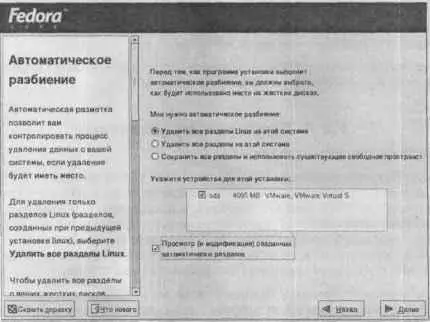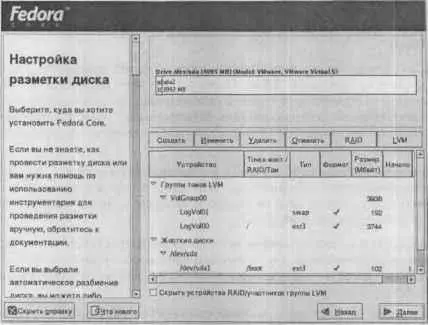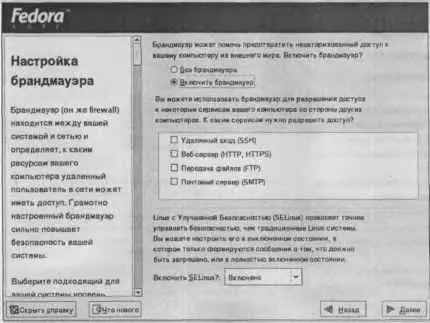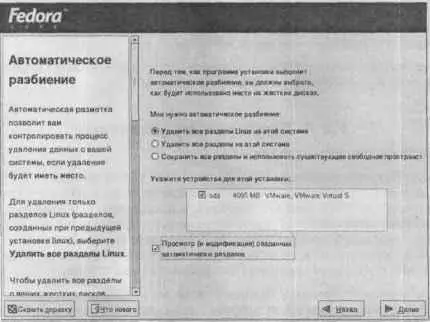
Рис. 1.5. Уточнение параметров автоматического разбиения
При выборе автоматического разбиения программа попросит вас уточнить параметры разбиения:
♦ Удалить все Linux-разделы (Remove all Linux Partitions).
♦ Удалить все разделы (Remove all Partitions).
♦ Оставить все разделы и использовать свободное место (Keep all partitions).
В первом случае инсталлятор удалит все Linux-разделы, если такие имеются на вашем диске. Во втором — будут удалены абсолютно все разделы, включая Windows-разделы. Последний вариант предполагает, что на жестком диске имеется неиспользуемое пространство (не относящееся ни к одному из разделов), которое будет использоваться для установки.
Если вы выберете возможность просмотра автоматически созданных разделов, то следующий шаг установки вы сделаете с программой разметки диска Disk Druid (рис. 1.6).
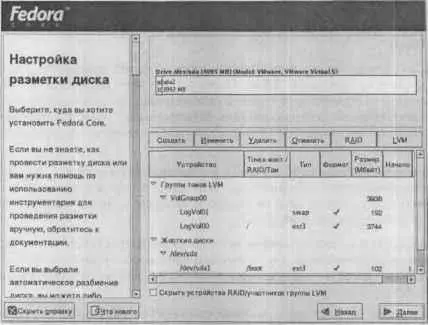
Рис. 1.6. Программа Disk Druid
Кнопка Создатьсоздает новый раздел. Для этого нужно освободить пространство на жестком диске (именно пространство, т.е. область жесткого диска, не принадлежащую ни одному из разделов, а не свободное место).
Для редактирования параметров раздела предназначена функция Изменить. Она позволяет изменить точку монтирования раздела, его тип и размер. Если раздел уже был создан на диске, то программа Disk Druid не в состоянии изменить его размер. Для изменения размера нужно удалить этот раздел и создать заново, но с другими параметрами.
Для создания Linux-раздела нам нужно удалить один из Windows-разделов. Желательно удалять тот, который вы создали с помощью программы Partition Magic, поскольку он не содержит данных. После удаления раздела на его месте нужно создать три раздела:
1. Linux Native(файловая система ext2 или ext3, точка монтирования /);
2. Linux Swap(точка монтирования не нужна);
3. Linux Native(файловая система ext2 или ext3, точка монтирования /home).
В таблице 1.1 представлена рекомендуемая схема разбиения единственного жесткого диска ( /dev/hda) для установки на нем двух ОС: Linux и Windows.
Схема разбиения диска /dev/hdaТаблица 1.1
| Раздел |
Активный |
Тип/ФС |
Размер, Гб |
Комментарий |
| hda1 (диск С:) |
Да |
Первичный/vfat |
1.5-2 |
Для самой Windows больше и не нужно, приложения можно поместить на диск D: |
| hda2 |
|
Расширенный |
Все оставшееся место |
На жестком диске может быть четыре первичных раздела. Дополнительные разделы следует помещать в расширенный раздел. Некоторые ОС (в частности. Windows) требуют, чтобы их раздел был обязательно первичным и активным. Linux может загружаться как с активных, так и с неактивных разделов |
| hda5 |
|
Логический/ext2 или ext3 |
2.5-3 |
Для корневой файловой системы Linux. Нумерация логических разделов начинается с 5! |
| hda6 |
|
Linux swap |
128-256 Мб |
Не следует этот раздел помещать в конец диска, поскольку операционная система использует его в качестве раздела подкачки. Минимальный размер данного раздела — 32 Мб |
| hda7 |
|
Логический/ext2 или ext3 |
5-10 |
Для пользовательских данных — файловой системы /home |
| hda8 (диск D:) |
|
Логический/vfat |
Все оставшееся место |
Это диск D: — на него следует устанавливать программы Windows |
Далее программа-инсталлятор предложит вам настроить сеть и брандмауэр (рис. 1.7) — эти шаги можно пропустить, оставив их настройку на потом. Систему безопасности SELinux обязательно выключите или, в крайнем случае, оставьте в режиме предупреждений — в этом режиме она не запрещает недопустимые с ее точки зрения действия пользователя, а протоколирует их.
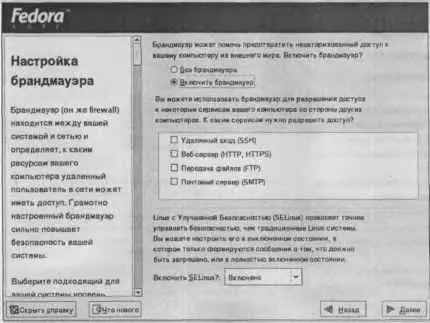
Рис. 1.7. Настройка безопасности
Вы также можете выбрать дополнительные языки, установить дату и время и ввести пароль суперпользователя (пользователя root). Задаваемый пароль должен быть не короче 8 символов. При вводе символы не будут отображаться на экране. Категорически не рекомендуется использовать в качестве пароля что-то вроде 123456, qwerty, password и тому подобное. Подумайте о выборе пароля: он должен быть одновременно легким для запоминания и трудным для подбора. Осторожно! Забыв этот пароль, вы не сможете настраивать систему.
Читать дальше
Конец ознакомительного отрывка
Купить книгу